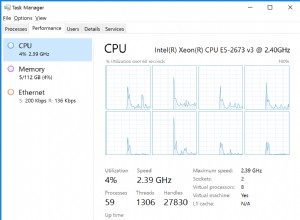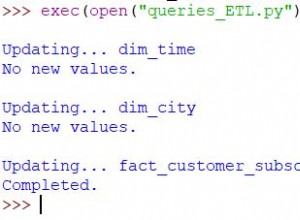Driver ODBC PayPal memungkinkan Anda menanyakan data PayPal di aplikasi selain backend web PayPal. Kami pikir kami akan membagikan beberapa hal yang dapat Anda lakukan dalam aplikasi pihak ketiga ini (misalnya, Perl, PHP, Excel, dan Oracle).
Menginstal Driver ODBC PayPal
- Instal dan lisensikan driver ODBC PayPal pada mesin tempat aplikasi klien diinstal.
Misalnya, jika Anda ingin bekerja dengan data PayPal di Excel, instal driver ODBC PayPal di mesin tempat Excel diinstal.
Untuk melakukannya, jalankan distribusi file, dan ikuti petunjuk di layar.
Program penginstalan memulai Easysoft License Manager, karena Anda tidak dapat menggunakan Driver ODBC PayPal hingga lisensi diperoleh.
Jenis lisensi berikut tersedia:
- Lisensi uji coba terbatas waktu gratis yang memberi Anda penggunaan produk secara gratis dan tidak terbatas untuk jangka waktu terbatas (biasanya 14 hari).
- Lisensi penuh jika Anda telah membeli produk. Saat membeli produk, Anda diberikan kode otorisasi, yang Anda gunakan untuk mendapatkan lisensi
- Di Easysoft License Manager, masukkan detail Anda.
Anda HARUS memasukkan kolom Nama, Alamat E-Mail dan Perusahaan.
Alamat E-Mail HARUS sama dengan alamat yang digunakan untuk mendaftar dan mengunduh dari situs web Easysoft atau Anda tidak akan dapat memperoleh lisensi percobaan.
- Pilih Minta Lisensi.
Anda dimintai jenis lisensi.
- Lakukan salah satu dari yang berikut:
- Untuk lisensi uji coba, klik Uji Coba Terbatas Waktu, lalu klik Berikutnya.
Manajer Lisensi menanyakan perangkat lunak apa yang Anda lisensikan. Pilih Easysoft PayPal ODBC Driver dari daftar drop-down dan kemudian klik Next.
- Jika Anda telah memperoleh kode otorisasi untuk lisensi yang dibeli, pilih Lisensi yang Tidak Kedaluwarsa, lalu klik Berikutnya.
Manajer Lisensi meminta kode otorisasi Anda.
Masukkan kode otorisasi lalu klik Berikutnya.
- Untuk lisensi uji coba, klik Uji Coba Terbatas Waktu, lalu klik Berikutnya.
- Manajer Lisensi menampilkan ringkasan informasi yang Anda masukkan dan memungkinkan Anda memilih metode pengajuan lisensi Anda.
- Lakukan salah satu dari yang berikut:
- Pilih Permintaan On-line jika mesin Anda terhubung ke internet dan dapat membuat koneksi keluar ke port 8884.
Manajer Lisensi kemudian mengirimkan permintaan ke server lisensi Easysoft untuk mengaktifkan kunci lisensi Anda secara otomatis. Ini adalah metode tercepat dan mengakibatkan detail Anda segera dimasukkan ke dalam basis data dukungan kami.
- Tiga opsi yang tersisa (Permintaan Email, Permintaan Cetak, dan Permintaan Tampilan) adalah semua cara untuk mendapatkan lisensi jika mesin Anda sedang offline (yaitu tidak memiliki koneksi ke internet).
Masing-masing metode ini melibatkan penyediaan informasi kepada Easysoft termasuk nomor mesin Anda (nomor unik untuk mesin Anda) dan kemudian menunggu untuk menerima kunci lisensi Anda.
Daripada mengirimkan detail Anda melalui email ke Easysoft, Anda dapat memasukkannya langsung di situs web Easysoft dan kunci lisensi Anda akan dikirimkan melalui email kepada Anda secara otomatis.
Untuk menggunakan metode ini, klik Lihat Permintaan, lalu kunjungi:
- Halaman lisensi percobaan
- Halaman lisensi lengkap
Di halaman Lisensi, masukkan nomor mesin Anda (dan kode otorisasi untuk lisensi yang dibeli), klik Kirim dan kunci lisensi Anda akan dikirimkan ke email Anda.
Saat Anda menerima kunci lisensi, Anda dapat mengaktifkannya dengan mengklik dua kali lampiran email atau dengan mengklik Enter License pada layar utama License Manager dan menempelkan kunci lisensi ke dalam kotak dialog.
- Pilih Selesai untuk keluar dari Manajer Lisensi.
Instalasi selesai.
- Pilih Permintaan On-line jika mesin Anda terhubung ke internet dan dapat membuat koneksi keluar ke port 8884.
Mengonfigurasi Sumber Data ODBC
Sebelum Driver ODBC PayPal dapat digunakan untuk menghubungkan aplikasi ke PayPal, Anda perlu mengonfigurasi sumber data ODBC. Sumber data ODBC menyimpan detail koneksi untuk database target (misalnya PayPal) dan driver ODBC yang diperlukan untuk menghubungkannya (misalnya driver ODBC PayPal).
Untuk menggunakan driver ODBC PayPal, Anda perlu membuat akun pengembang PayPal. Masuk ke dasbor pengembang PayPal, dan buat aplikasi REST API. Anda memerlukan ID klien dan rahasia Aplikasi untuk membuat sumber data untuk driver ODBC PayPal.
Sumber data ODBC dikonfigurasi di ODBC Administrator, yang disertakan dengan Windows. Bagaimana Administrator ODBC dijalankan tergantung pada apakah aplikasi Anda 32-bit atau 64-bit:
- Aplikasi saya 32-bit
Di kotak dialog Windows Run, ketik:
%windir%\syswow64\odbcad32.exe
- Aplikasi saya 64-bit
Buka Sistem dan Keamanan> Alat Administratif di Panel Kontrol, lalu buka Sumber Data ODBC (64-bit). (Pada Windows Server 2003 dan sebelumnya, applet Panel Kontrol yang meluncurkan ODBC Administrator diberi label Sumber Data.)
Bagaimana cara mengetahui apakah suatu aplikasi 32-bit atau 64-bit?
| Aplikasi | Catatan |
|---|---|
| Excel | Ada versi 32-bit dan 64-bit Excel. Untuk mengetahui versi Excel yang Anda miliki, mulai Excel, lalu mulai Windows Task Manager. Di Pengelola Tugas, pilih tab Proses. Cari Excel.exe dalam daftar. Jika nama proses ini diikuti oleh *32 , versi Excel Anda adalah 32-bit. Jika tidak, versi Excel Anda adalah 64-bit. |
| Data Baik | CloudConnect Deigner adalah aplikasi 64-bit. |
| Strategi Mikro | MicroStrategy adalah aplikasi 32-bit. |
| Oracle | Komponen Oracle yang berinteraksi dengan driver ODBC MongoDB disebut DG4ODBC. Ada DG4ODBC versi 32-bit dan 64-bit. Untuk mengetahui versi DG4ODBC yang Anda miliki, mulai Windows Task Manager dan pilih tab Processes. Di jendela Prompt Perintah, ketik dg4odbc --help . Di Windows Task Manager, cari proses DG4ODBC. Jika Nama Gambar adalah "dg4odbc.exe *32" DG4ODBC adalah 32-bit. Jika Nama Gambar adalah "dg4odbc.exe" DG4ODBC adalah 64-bit. Tekan CTRL+C pada jendela Command Prompt, bila Anda telah menggunakan Windows Task Manager untuk mengetahui arsitektur DG4ODBC. |
| Oracle Business Intelligence Enterprise Edition (OBIEE) | Komponen OBIEE yang berinteraksi dengan driver ODBC MongoDB disebut Oracle BI Administration Tool. Alat Administrasi Oracle BI adalah 64-bit. |
| PHPRunner | PHPRunner adalah aplikasi 32-bit. |
| QlikView | QlikView adalah aplikasi 32-bit jika kotak centang Paksa 32 Bit dipilih. Jika tidak, QlikView adalah aplikasi 64-bit. |
| SAP BusinessObjects | Server Manajemen Pusat adalah aplikasi 64-bit. Business View Manager, Alat Desain Informasi, dan Klien Kaya Intelijen Web adalah aplikasi 32-bit. |
| Laporan Kristal SAP | Crystal Reports adalah aplikasi 32-bit. |
| SQL Server | Ada SQL Server versi 32-bit dan 64-bit. Untuk mengetahui versi SQL Server yang Anda miliki, sambungkan ke instance SQL Server Anda, lalu jalankan pernyataan SQL ini:
select SERVERPROPERTY('edition')
Jika Anda memiliki SQL Server versi 64-bit dan ingin menggunakan server tertaut dengan driver ODBC PayPal, aplikasi Anda 64-bit. Jika Anda memiliki SQL Server versi 32-bit atau ingin menggunakan SSIS dengan driver ODBC PayPal, aplikasi Anda adalah 32-bit. |
| Tabel | Tableau adalah aplikasi 32-bit. |
| Titik Api TIBCO | TIBCO Spotfire adalah aplikasi 64-bit. |
Di Administrator ODBC:
- Pilih tab DSN Sistem, lalu pilih Tambah.
- Pada kotak dialog Create New Data Source, pilih Easysoft ODBC-PayPal Driver, lalu pilih Finish.
- Isi kolom ini di kotak dialog Easysoft ODBC-PayPal Driver DSN Setup:
Setting Nilai ID Klien ID klien untuk aplikasi Rest API yang Anda buat di dasbor pengembang PayPal. Rahasia Klien Rahasia klien untuk aplikasi Rest API. URL Untuk bekerja dengan data PayPal langsung, masukkan: https://api.paypal.com
Untuk bekerja dengan data kotak pasir PayPal, masukkan:
https://api.sandbox.paypal.com/
- Dalam aplikasi Anda, sambungkan ke sumber data yang baru dikonfigurasi dan jalankan kueri sampel. Misalnya:
select * from MyTable limit 10
Bekerja dengan data PayPal di Perl
Strawberry Perl adalah distribusi Perl untuk Windows yang menyertakan lapisan middleware yang diperlukan (Perl DBI dan Perl DBD::ODBC) untuk mengaktifkan driver ODBC PayPal untuk menghubungkan aplikasi Perl Anda ke PayPal.
- Inilah skrip Perl yang mengambil beberapa data PayPal:
#!/usr/bin/perl -w use strict; use DBI; my $dbh = DBI-> connect('dbi:ODBC:MyPayPalDataSource'); my $sql = "SELECT Status FROM Invoices LIMIT 10"; # Prepare the statement. my $sth = $dbh->prepare($sql) or die "Can't prepare statement: $DBI::errstr"; # Execute the statement. $sth->execute(); my($PayPalCol); # Fetch and display the result set value. while(($PayPalCol) = $sth->fetchrow()){ print("$PayPalCol\n"); } $dbh->disconnect if ($dbh);
Bekerja dengan data PayPal di PHP
- Berikut adalah skrip PHP yang mengambil beberapa data PayPal:
<?php $con = odbc_connect("MyPayPalDataSource", "", ""); $err = odbc_errormsg(); if (strlen($err) <> 0) { echo odbc_errormsg(); } else { $rs2 = odbc_exec($con, "select MyCol from MyTable"); odbc_result_all($rs2); odbc_close($con); } ?>
Menghubungkan Excel ke PayPal
Ikuti langkah-langkah ini untuk mengembalikan data dari PayPal ke Microsoft Excel dengan menggunakan Microsoft Query:
- Pada Data tab, pilih Kueri Baru> Dari Sumber Lain> Dari ODBC .
- Pilih sumber data ODBC PayPal saat diminta.
- Pilih tabel dari kumpulan data yang tersedia.
- Pilih Muat untuk mengembalikan data PayPal ke lembar kerja.
Perhatikan bahwa untuk kumpulan hasil yang besar, Anda mungkin harus memfilter data menggunakan Excel sebelum data dapat dikembalikan ke lembar kerja.
Terhubung ke PayPal dari Oracle
- Buat file init DG4ODBC di mesin Oracle Anda. Untuk melakukannya, ubah ke
%ORACLE_HOME%\hs\admindirektori. Buat salinan fileinitdg4odbc.ora. Beri nama file baruinitpaypal.ora.Catatan Dalam instruksi ini, ganti %ORACLE_HOME% dengan lokasi direktori Oracle HOME Anda. Misalnya,
C:\oraclexe\app\oracle\product\11.2.0\server. - Pastikan parameter dan nilai ini ada di file init Anda:
HS_FDS_CONNECT_INFO = MyPayPalDataSource
- Komentar baris yang memungkinkan penelusuran DG4ODBC. Misalnya:
#HS_FDS_TRACE_LEVEL = <trace_level>
- Tambahkan entri ke
%ORACLE_HOME%\network\admin\listener.orayang membuat SID_NAME untuk DG4ODBC. Misalnya:SID_LIST_LISTENER = (SID_LIST = (SID_DESC= (SID_NAME=paypal) (ORACLE_HOME=%ORACLE_HOME%) (PROGRAM=dg4odbc) ) ) - Tambahkan entri DG4ODBC ke
%ORACLE_HOME%\network\admin\tnsnames.orayang menentukan SID_NAME yang dibuat pada langkah sebelumnya. Misalnya:PAYPAL = (DESCRIPTION = (ADDRESS = (PROTOCOL = TCP)(HOST = oracle_host)(PORT = 1521)) (CONNECT_DATA = (SID = paypal) ) (HS = OK) )Ganti Oracle_host dengan nama host mesin Oracle Anda.
- Mulai (atau mulai ulang) Oracle Listener:
cd %ORACLE_HOME%\bin lsnrctl stop lsnrctl start
- Hubungkan ke database Oracle Anda di SQL*Plus.
- Dalam SQL*Plus, buat tautan basis data untuk instans PayPal target. Contoh:
CREATE PUBLIC DATABASE LINK PAYPALLINK CONNECT TO "mydummyuser" IDENTIFIED BY "mydummypassword" USING 'paypal';
- Coba tanyakan data PayPal Anda. Misalnya:
SELECT * FROM "MyTable"@PAYPALLINK;
Catatan
- Jika Anda mengalami masalah saat menyambung ke PayPal dari Oracle, aktifkan pelacakan DG4ODBC dan periksa file pelacakan yang ditulis ke
%ORACLE_HOME%\hs\tracedirektori. Untuk mengaktifkan pelacakan DG4ODBC, tambahkan barisHS_FDS_TRACE_LEVEL = DEBUGkeinitpaypal.oradan kemudian mulai/restart pendengar Oracle. Jikatracedirektori tidak ada, buatlah. - Jika Anda mengaktifkan pelacakan ODBC Driver Manager, tetapi tidak mendapatkan file jejak atau mendapatkan file jejak kosong (periksa C:\SQL.log), ubah lokasi file pelacakan ke direktori Windows TEMP. Misalnya,
C:\Windows\Temp\SQL.log.